|
|
|
|
|
通常我们win11系统连接打印机设备后,不论是黑白还是彩色的文档都是可以进行打印的,而一些小伙伴却遇到了彩色文档无法打印的问题,面对这个情况,很多人都不清楚应该怎么解决,有两种方式可以处理此问题,本期的win11教程就来为广大用户们进行解答,一起来看看详细的操作步骤吧。 解决方法如下: 方法一: 1、点击左下角任务栏中的开始,选择选项列表中的设置。  2、进入到新界面后,点击右侧中的疑难解答。 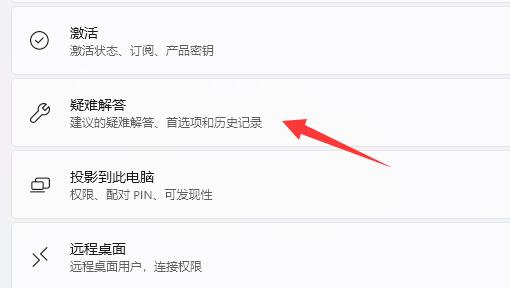 3、随后点击其中的其他疑难解答。 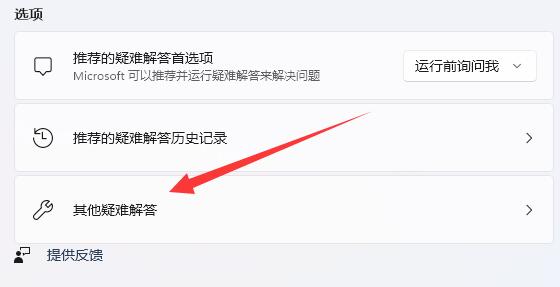 4、然后找到打印机,最后点击右侧中的运行,并等待系统修复完成即可。 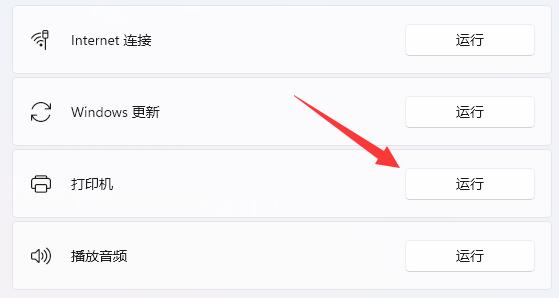 方法二: 1、如果解决不了,可以右击左下角任务栏中的开始。 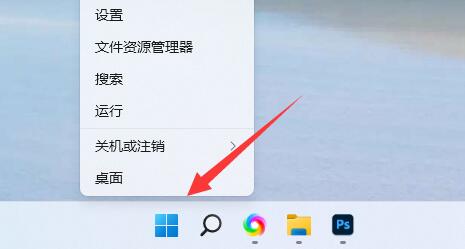 2、选择选项列表中的设备管理器。 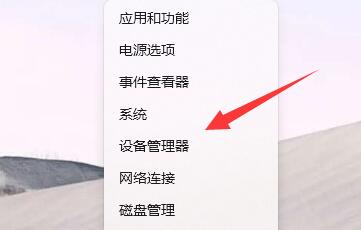 3、进入到新界面后,右击打印机驱动,选择选项列表中的更新驱动程序。 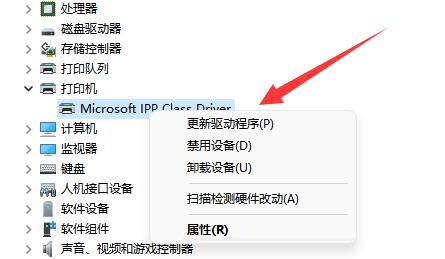 4、然后点击自动搜索驱动程序,等待更新安装后并重新电脑即可。 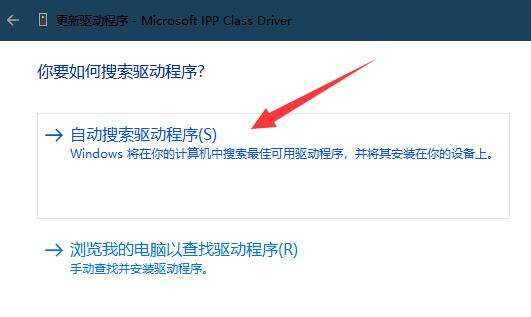 以上就是win11不能打印彩色文档解决方法?win11无法打印彩色文档解决方法的全部内容,望能这篇win11不能打印彩色文档解决方法?win11无法打印彩色文档解决方法可以帮助您解决问题,能够解决大家的实际问题是软件自学网一直努力的方向和目标。 |